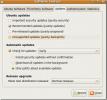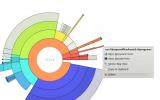Kuidas redigeerida fotode Exif-andmeid Linuxis
Exifi andmed on fotode sisse manustatud metaandmed. Need metaandmed sisaldavad ISO-tundlikkust, säriaega, kaamerateavet, foto mõõtmeid, pildistamiskohta jne.
Kaamera lisab need metaandmed enamasti automaatselt. Tavaliselt on Exifi foto andmed täpsed, kuid vigu võib ette tulla. Kui olete Linuxi kasutaja ja innukas fotograaf ning soovite teada, kuidas neid metaandmeid redigeerida, järgige seda juhendit. Selles näitame teile, kuidas redigeerida fotode Exif-andmeid Linuxis!
XnViewMP installimine
Paljud Linuxi töölauakeskkondades olevad fotoredaktorid saavad fotodel olevaid Exifi andmeid redigeerida. Nendele redigeerimisfunktsioonidele juurdepääs võib aga segadust tekitada ja igal töölaual on erinev fotorakendus. Seega, selle asemel, et selgitada, kuidas 5 erinevas pildirakenduses fotodel Exifi metaandmeid redigeerida, pöördume selle asemel programmi XnViewMP poole. See on universaalne Linuxi tööriist, mis muudab fotode metaandmete muutmise lihtsaks.
XnViewMP installimine Linuxisse on üsna lihtne, kuna arendajatel on a
DEB pakett (Debiani/Ubuntu jaoks) ja AppImage'i (üldistele Linuxi kasutajatele). XnViewMP installimise alustamiseks oma Linuxi arvutisse avage terminali aken, vajutades Ctrl + Alt + T või Ctrl + tõstuklahv + T klaviatuuril.Kui terminali aken on avatud ja valmis, järgige allolevaid käsurea installijuhiseid, mis vastavad teie kasutatavale Linuxi distributsioonile.
Ubuntu
XnViewMP installimiseks oma Ubuntu arvutisse peate esmalt alla laadima rakenduse DEB versiooni. Selleks kasutage järgmist wget allalaadija käsk terminali aknas.
wget https://download.xnview.com/XnViewMP-linux-x64.deb
Pärast XnViewMP DEB paketi Internetist allalaadimist võib installimine alata. Kasutades Asjakohane käsk, laadige programm alla.
sudo apt install ./XnViewMP-linux-x64.deb -y
Debian
Selleks, et XnViewMP töötaks Debian Linuxi süsteemis, laadige alla programmi DEB väljalase. DEB-paketi allalaadimiseks kasutage järgmist wget käsk allpool.
wget https://download.xnview.com/XnViewMP-linux-x64.deb
Kui XnViewMP DEB-väljalase on alla laaditud, kasutage dpkg käsk selle oma süsteemis seadistamiseks. Siiski pidage meeles, et võivad tekkida sõltuvusprobleemid.
sudo dpkg -i XnViewMP-linux-x64.deb
The dpkg käsk peaks programmi hästi installima. Kui ilmnevad vead, järgige meie juhendit Debiani sõltuvusvigade kohta et õppida, kuidas probleemi lahendada.
Arch Linux
XnViewMP arendajatel pole ametlikku Arch Linuxi väljalaset. See tähendab, et programm on AUR-is, seega näitame, kuidas seda installida.
Alustamiseks peate oma süsteemi installima paketid "Git" ja "Base-devel".
sudo pacman -S git base-devel
Kui installitud on nii paketid "Git" kui ka "Base-devel", kasutage Trizen AUR-i abimehe installimiseks allolevaid käske. See rakendus muudab rakenduste, nagu XnViewMP, seadistamise AUR-ist palju lihtsamaks.
git kloon https://aur.archlinux.org/trizen.git cd trizen makepkg -sri
Kui Trizen on seadistatud, kasutage trizen -S käsk XnViewMP installimiseks
trizen -S xnviewmp
Fedora/OpenSUSE/Generic Linux
XnViewMP-l on AppImage'i väljalase, mis sobib suurepäraselt Fedora kasutajatele, OpenSUSE kasutajatele ja vähemtuntud Linuxi distributsioonide kasutajatele. Rakenduse AppImage tööle panemiseks sisestage allolevad käsud.
mkdir -p ~/AppImages cd ~/AppImages wget https://download.xnview.com/XnView_MP.glibc2.17-x86_64.AppImage sudo chmod +x XnView_MP.glibc2.17-x86_64.AppImage ./XnView_MP.glibc2.17-x86_64.AppImage
Redigeerige foto Exif-andmeid
Foto Exif-andmete muutmiseks käivitage oma Linuxi töölaual rakendus XnViewMP. Kui rakendus on avatud, järgige alltoodud samm-sammulisi juhiseid.
Samm 1: Leidke rakenduse vasakpoolses osas külgriba „Kaustad”. Sirvige kaustade loendit ja leidke kodukataloog.
2. samm: Selle alamkaustade kuvamiseks klõpsake valiku „Kodu” kõrval oleval noolel. Seejärel vaadake läbi alamkaustad, kuni leiate kataloogi, kus on fotod, mida soovite redigeerida, ja klõpsake sellel hiirega.

3. samm: Pärast fotokausta valimist näitab XnViewMP teile selles kaustas olevaid fotosid kahanevas loendis. Vaadake see loend läbi ja valige pilt, mida soovite redigeerida.

4. samm: Paremklõpsake valitud fotol hiire parema nupuga, et kuvada paremklõpsu menüü.

5. samm: Otsige paremklõpsu menüüst läbi valik "Redigeeri ITPC/XMP" ja valige see hiirega. Selle valiku valimisel ilmub ekraanile metaandmete redaktori aken.
6. samm: Metaandmete redaktori aknas näete mitut vahekaarti. Need vahekaardid on "Subtiitrid", "Märksõnad", "Kategooriad", "Krediidid", "Olek", "Kuupäev/kellaaeg", "Allikas" ja "Valikud".

Foto metaandmete muutmiseks (või lisamiseks) vaadake erinevaid vahekaarte.
7. samm: Muudatuste salvestamiseks klõpsake metaandmete redaktori akna paremas alanurgas nuppu "Kirjuta".
Foto Exif metaandmete muutmiseks korrake seda protsessi nii mitu korda, kui soovite.
otsing
Viimased Postitused
Kuidas installida Google Chrome Alpha Ubuntusse
Google Chrome'i brauseri beetaversiooni või stabiilset väljaandmist...
Kuidas lubada Ubuntu Linuxis backportsi?
Ubuntu vabastab oma opsüsteemi uusima versiooni peaaegu iga 6 kuu j...
Ubuntu Linuxis suurte kasutamata failide leidmiseks ja kustutamiseks
Kui teie süsteemis on mõned suured ja kasutamata failid, aeglustava...